Tabla de Contenidos
ASOCIAR PAGOS A COMPROBANTES
buscar y ver listado de comprobantes
Click en el módulo Finanzas, opción Comprobantes compras, en esta sección se asociarán los pagos generados a los comprobantes
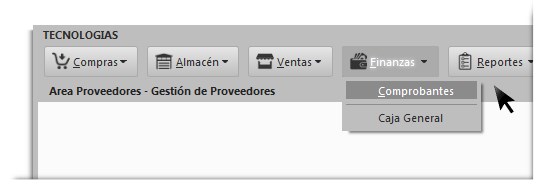
- Una vez en la sección, buscar los comprobantes por locales, fechas u otro filtro que pueda añadir con el botón Buscar más
- Comprobantes que coincidan con la búsqueda se listarán, puede añadirles más detalles con un click en Buscar más
- Seleccionar un comprobante del listado para ver el detalle de sus cuotas de pago, también puede ver añadir más detalles con Buscar más
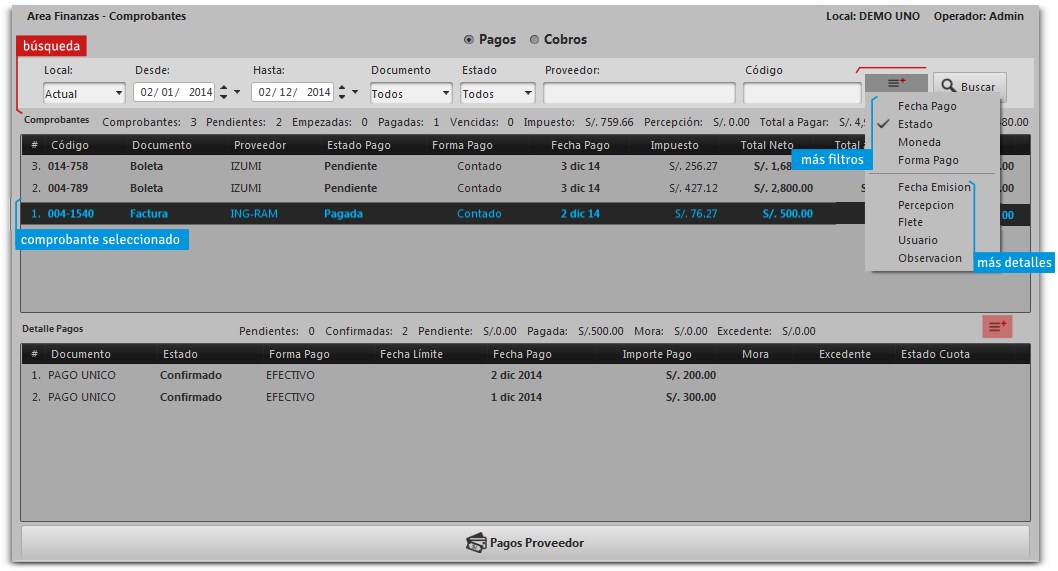
seguimiento al pago de comprobantes
Estados de pago de los comprobantes
- Comprobantes del módulo “Compras” en estado Pendiente (ya ingresados en almacén) se verán en esta sección como estado “Pendiente”
- al asociarse un pago parcial al comprobante este pasará al estado “Empezada a pagar
- una vez pagado la totalidad del comprobante su estado será “Pagada”
- comprobantes que estén fuera de la fecha de pago estarán en estado “Vencida”
pagos al contado: ejemplo de adelanto y pago final
asociar un pago
Primero se crean los pagos en estado “Abonado” y luego se realizarán estos pasos:
- Con Buscar más active los filtros de Estado y Forma de pago, luego marcar la casilla Contado.
- Despliegue el listado de búsqueda por estado y escoja Pendiente
- Buscar según conveniencia por locales, fechas, tipo de documento, proveedor u otro

filtrados los comprobantes, elija del listado al que va asociarle el pago y con un click derecho elija la acción contextual Asociar pago.
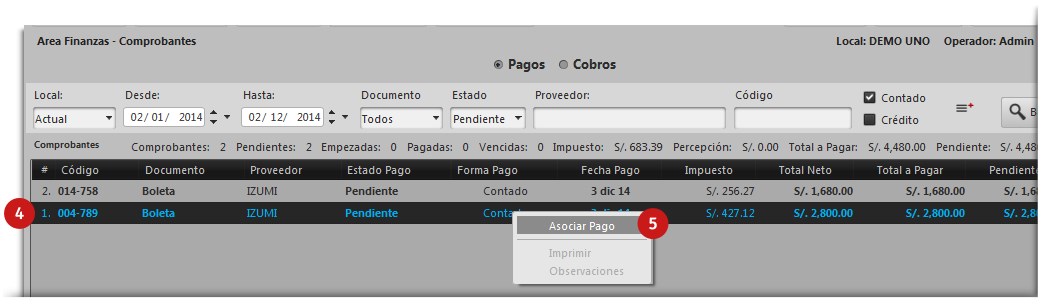
formulario asociar pago
- Pago: muestra los pagos disponibles para asociar al comprobante
- Documento: escribir nombre del pago
- Obs: para escribir alguna observación
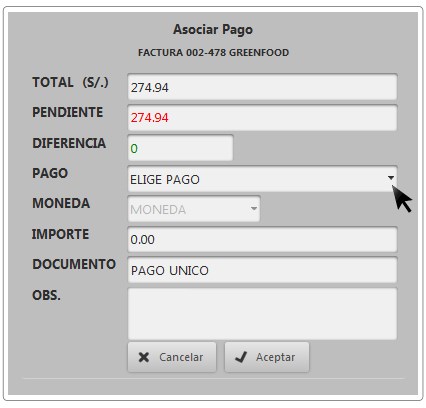
como ejemplo, se va asociar un pago (adelanto) por S/. 150, eligiendolo de una lista de dos pagos, se ha cambiado el nombre del documento por ADELANTO y se ha registrado una observacion
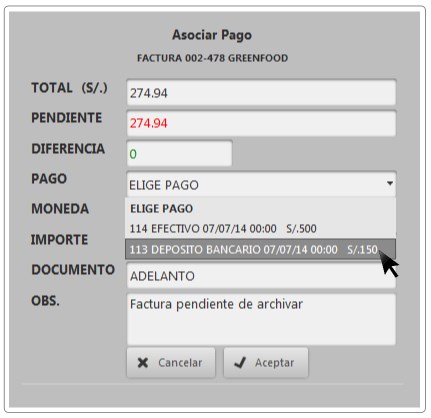
registrar adelanto
Siguiendo el ejemplo del adelanto:
- se ha elegido un pago (adelanto) de S/ 150 quedando pendiente S/ 124.94, se ha nombrado ADELANTO al documento y se ha escrito una observación,
- luego de Aceptar se verá en el listado el cambio de estado del comprobante: de “Pendiente” a “Empezado” y en el detalle estará tambien el pago asociado de nombre ADELANTO
Si va al módulo “Compras” sección “Comprobantes” verá que el comprobante habrá cambiado su estado a “Confirmado”.

terminar de cancelar el pago
Para completar el ejemplo
3. suponiendo que ya se recibió la mercancía y se ha generado un nuevo pago por la diferencia de S/.124.94; queda entonces: buscar el comprobante en el listado, asociar el pago pendiente con nombre RECIBO y finalizar con un click en Aceptar
4. luego se verá en el listado que el comprobante cambiará de estado a “Pagada” y se verá en el detalle las dos cuotas: ADELANTO y RECIBO
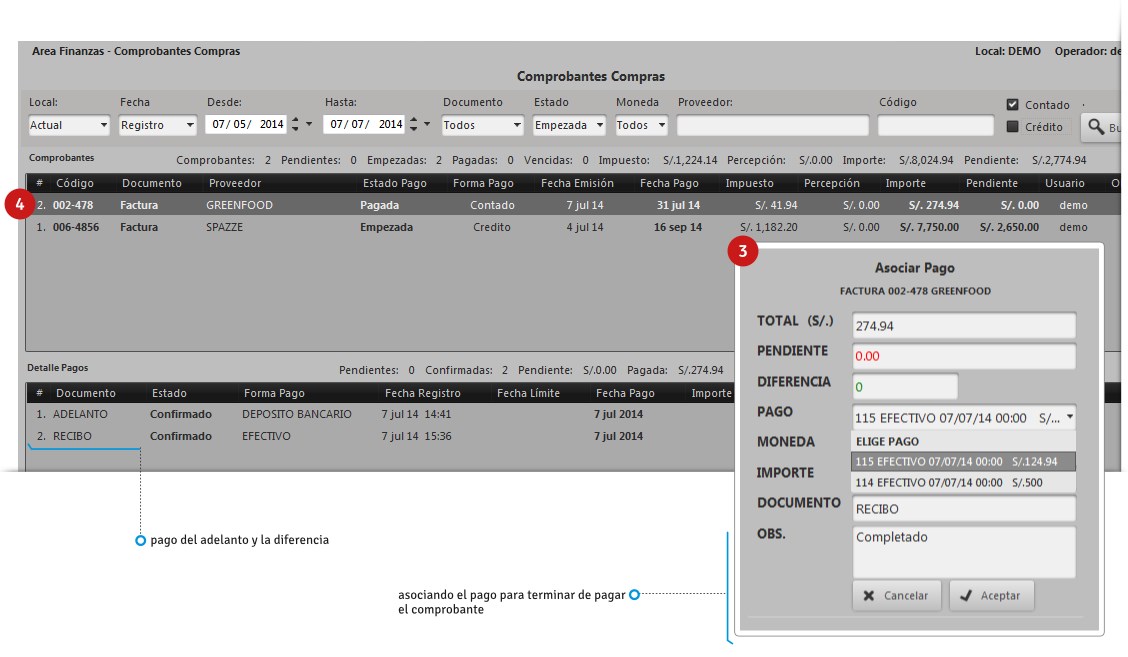
pagos al crédito
cambiar forma de pago contado a crédito
Primeramente verifique en la sección “Comprobantes Compras” si la modalidad de compra del comprobante es al crédito, si no es así cambie la forma de pago:
- click en el módulo Compras opción Comprobantes
- busque el comprobante en estado “Pendiente”, seleccionelo, click derecho opción Modificar.
- despliegue forma de pago y seleccione Crédito
- fije bien la fecha de pago, (día de vencimiento del crédito).
- click en Aceptar y volver al módulo Finanzas, opción Comprobantes
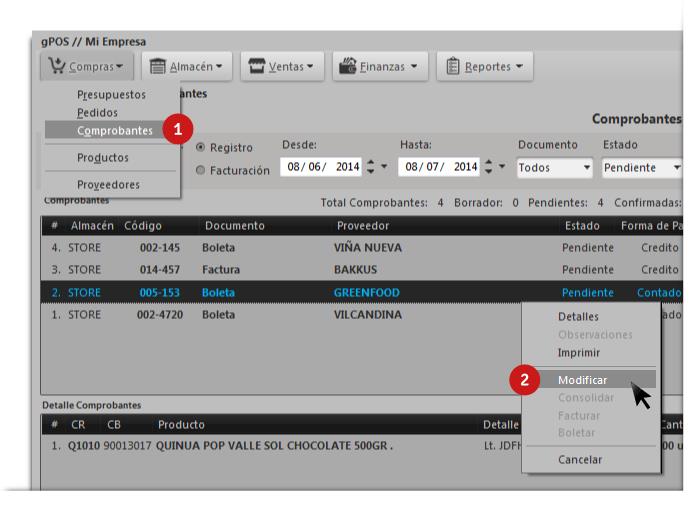
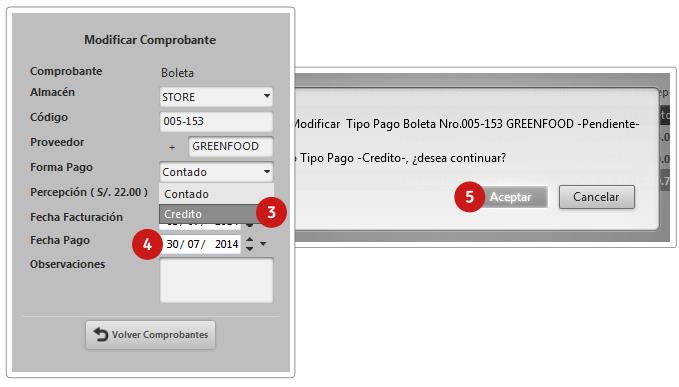
planificar cuotas y fechas de pago
En la sección “Comprobante compras”:
- Con Buscar más active los filtros de Estado y Forma de pago, luego marcar la casilla Crédito.
- Despliegue el listado de búsqueda por estado y escoja Pendiente seguir buscando por local, fechas, monedas y otras opciones
- Para planificar las cuotas del crédito encontrar el comprobante en el listado, un click derecho y elija Asociar pago.
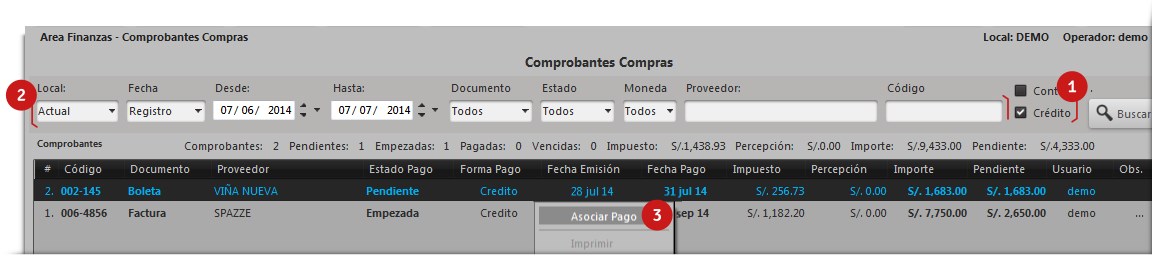
En la ventana de “Asociar pago” click en Planificar, verá el total pendiente (números rojos) que irá decreciendo hasta cero a medida que cree las cuotas:
- en Importe escriba el monto de la primera cuota
- luego registre el nombre del documento de pago: en este 1ra Letra
- siga con la fecha de pago de la cuota y si ve necesario puede registrar alguna observación
- finalice el registro de la primera cuota con un click en Aceptar repitiendo los mismos pasos: click derecho sobre el comprobante, opción Asociar pago, Planificar agregar cuotas hasta que el pendiente sea cero.
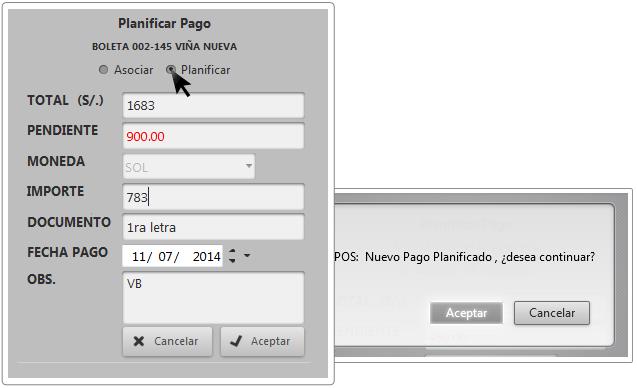
Para ver las cuotas buscar el comprobante y ver su detalle, para el ejemplo hay 4 cuotas de las cuales dos ya están pagadas en estado “Confirmado” se verá tambien:
- la forma en que se pagaron
- fechas de registro y fecha de vencimiento
- fecha en la cual se pagó cada cuota y su importe
- si se cayó en moras o tiene excedentes a favor (notas de crédito).
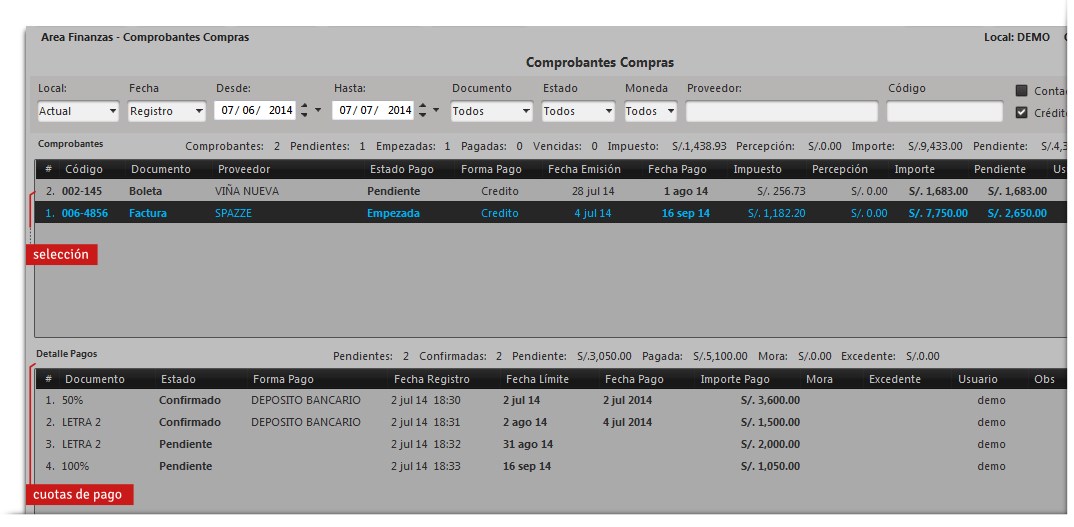
modificar fechas de pago
Para modificar la fecha de vencimiento de una cuota buscar el comprobante y ver el detalle de cuotas:
- elija la cuota. click derecho, acción contextual Editar, o simplemente hacer doble click.
- cargará “Asociar pago”, un click en Planificar,
- despliegue el calendario y elija la nueva fecha para finalizar con un click en Aceptar
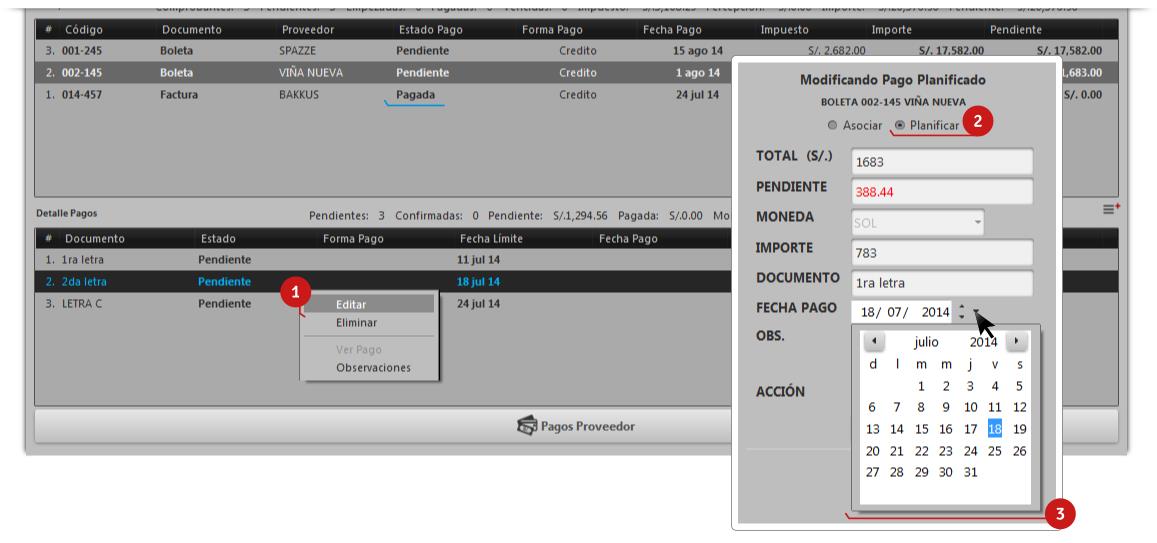
cancelar adelantado el crédito
Para cancelar de una vez todas las cuotas de un crédito:
- fíjese primero el saldo pendiente y luego genere un pago para ese monto y ese proveedor en la sección “Pagos Proveedor”
- vuelva a esta sección, busque el comprobante y elija la cuota pendiente tendrá que asociarle el pago
- elija el pago generado para pagar todo el crédito, el nuevo pendiente será cero, puede cambiar el nombre del documento y escribir alguna observación.
- finalizar con un click en Aceptar

Ahora el estado de pago del comprobante habrá cambiado de estado a Pagada, el nuevo saldo será cero y las cuotas estarán confirmadas, lo único que queda será eliminar la cuota sobrante, click derecho y opción Eliminar

ver detalles y eliminar cuotas
Con un click derecho sobre cualquier cuota dispondrá de acciones para gestionar las cuotas:
- Editar cualquier cuota pendiente podrá editar el pago, nombre del documento y agregar observaciones.
- Eliminar utilice esta opción si cometió un error al asociar un pago, el pago no lo perderá podrá usarlo nuevamente para el mismo proveedor.
- Ver pago y Observaciones popups con información
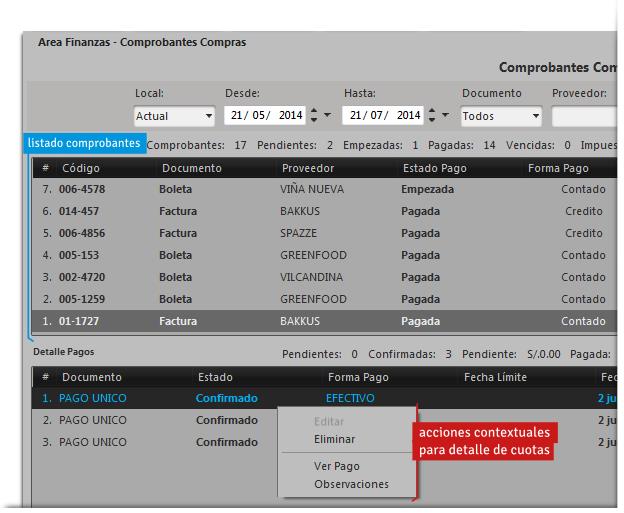
Con Ver pago verá el detalle de la cuota: modalidad, fecha de operación, importe, etc.
Todas las observaciones registradas al editar la cuota podra verlas con esta opción
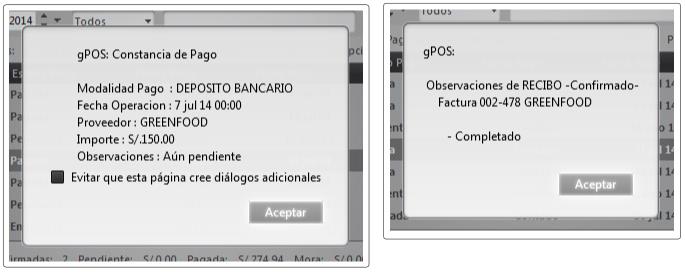
moras y excedentes
En toda compra al contado o al crédito, un pago mayor al valor del comprobante podría ser considerado como mora (recargo en el valor del comprobante) o como excedente que terminará como Nota de Crédito que servirá para asociar a pagos futuros.
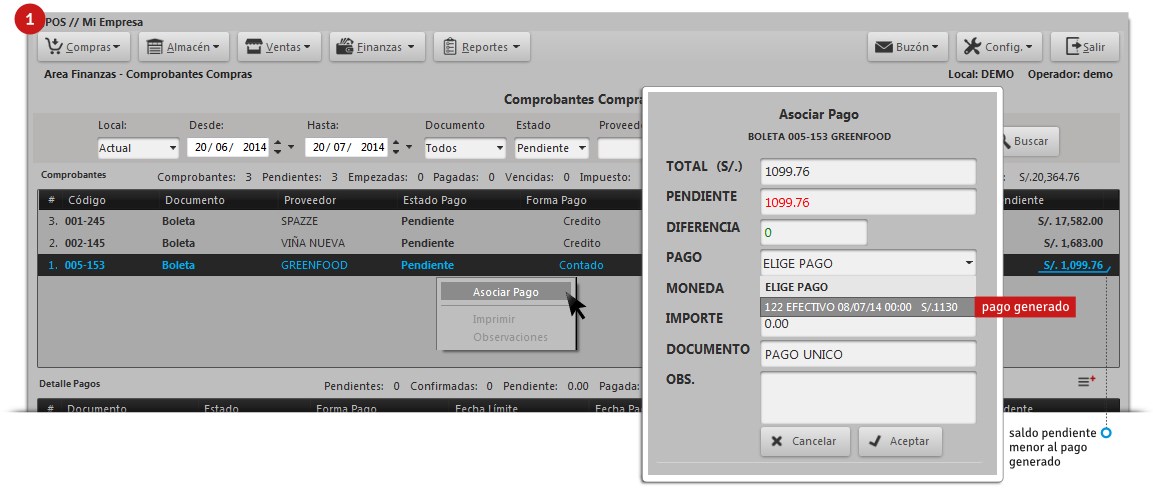
Luego de elegir el pago, mayor al valor del comprobante, podrá ver la diferencia en cifras verdes y dependiendo del caso se le pedirá que elija entre MORA o EXCEDENTE, finalice con un click en Aceptar
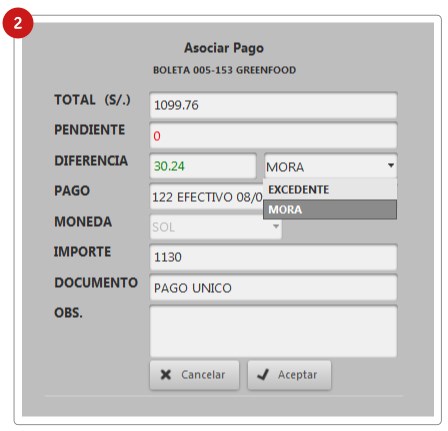
moras
Luego de asociar el pago verá que el estado del comprobante ya estará como “Pagada” con un saldo pendiente de cero y en el detalle verá Confirmado el estado de la cuota, el importe total del pago y la mora (S/.30.24 en el ejemplo)
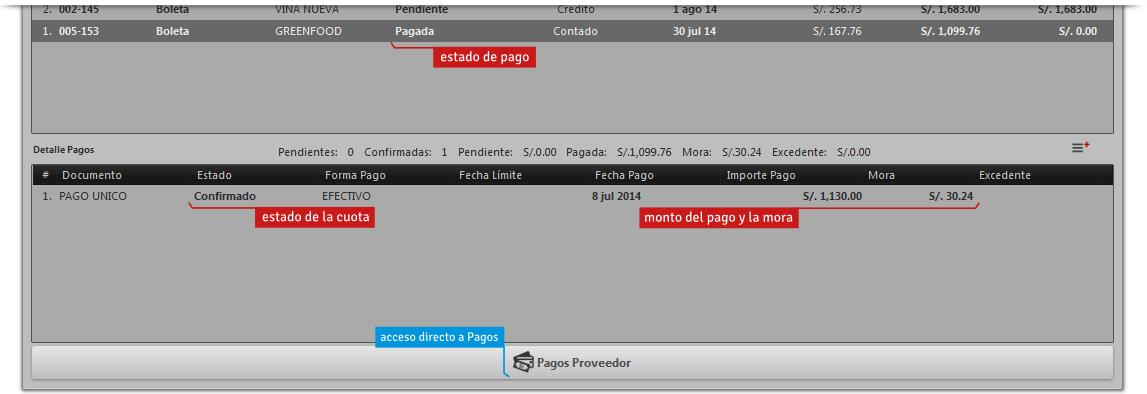
excedentes
similar al caso de una mora el comprobante ya aparecerá como “Pagada” y la cuota como Confirmada luego de asociar el pago, en este caso el Excedente (S/.30.24 en el ejemplo) pasará a ser una Nota de Crédito.
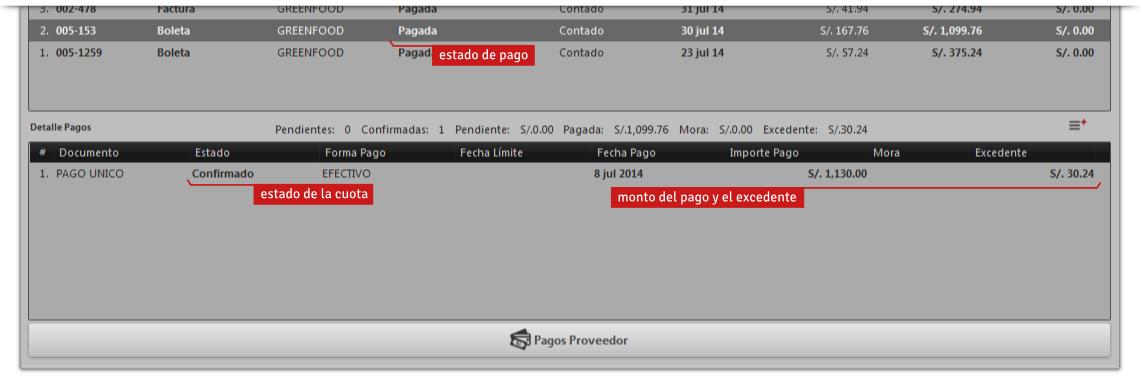
la Nota de Crédito generada por el excedente podrá verla en la sección “Pagos Proveedor”, previa búsqueda, este pago en estado Abonado podrá usarlo para asociarlo a otro comprobante del mismo proveedor.
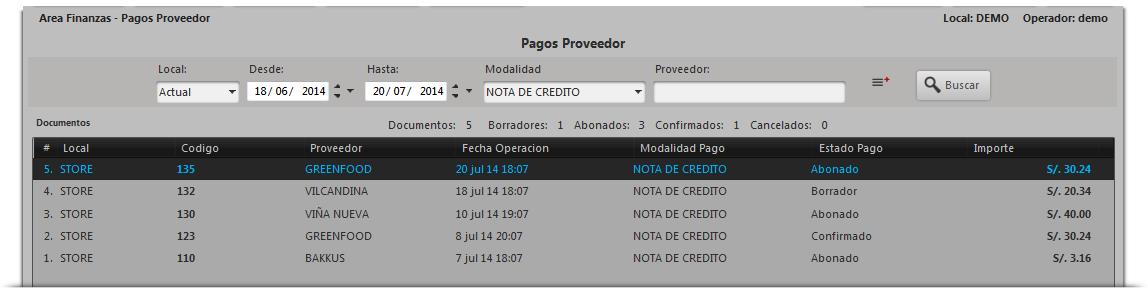
imprimir pagos a comprobantes y más opciones
Con un clik derecho sobre cualquier comprobante del listado desplegará el menú de acciones contextuales:
- Imprimir: creará un archivo PDF con una ficha de pago del comprobante
- Más opciones:
- Asociar pago para todo comprobante en estado Pendiente, Empezado y Vencido
- Observaciones: cargará un popup con observaciones todavía registradas en la sección “Comprobantes” del módulo Compras
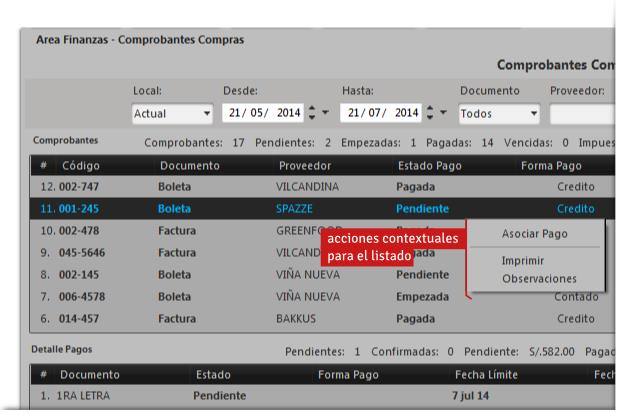
La acción Imprimir generará un PDF información detallada del pago a un comprobante, mándela al papel o a su archivo digital.
